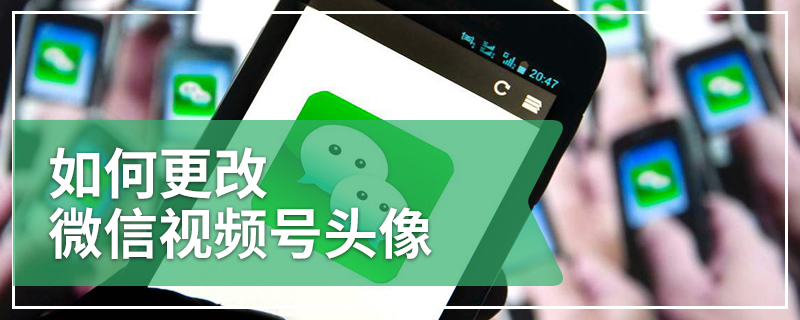通过官方网站下载、使用Windows Update、使用惠普打印机助手等方法可以快速获取最新驱动。惠普P1007是一款广受欢迎的激光打印机,因其打印质量高、速度快以及维护成本低而受到用户的青睐。然而,要让这台打印机正常工作,正确安装和更新驱动程序是至关重要的。
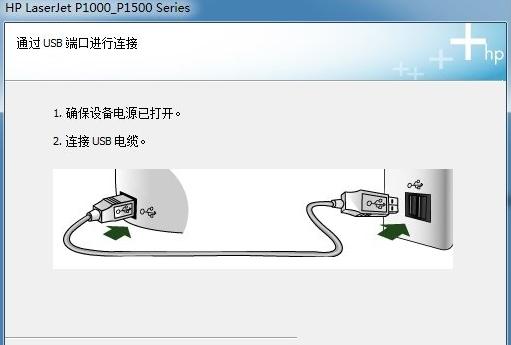
一、惠普P1007简介
惠普P1007是一款黑白激光打印机,适合家庭用户和小型办公室使用。其主要特点包括:
1. 高速打印:每分钟可打印高达14页。
2. 高分辨率:1200 x 1200 dpi的打印分辨率,确保文本清晰、图像生动。
3. 经济实惠:低的每页打印成本,使其适合日常使用。
二、驱动程序的重要性
驱动程序是打印机与计算机之间的桥梁,负责将计算机发出的打印命令转化为打印机可识别的格式。如果没有正确安装驱动程序,打印机便无法正常工作或出现打印质量不佳的情况。因此,定期检查和更新驱动程序是确保打印机运行正常的重要步骤。
三、如何获取惠普P1007最新驱动?
获取惠普P1007的最新驱动程序主要有两种途径:官方网站下载和自动更新工具。以下是详细步骤。
1. 通过官方网站下载
步骤一:访问惠普官方网站
打开浏览器,输入惠普官方网站的网址,然后按回车键。
步骤二:进入支持页面
在惠普官网主页,找到“支持”或“驱动程序和下载”选项,点击进入。
步骤三:搜索打印机型号
在搜索框中输入“P1007”,选择正确的打印机型号。确保您选择的是适合您操作系统的驱动程序。
步骤四:选择合适的驱动程序
查看可用的驱动程序和软件列表,选择最新版驱动,您将看到不同操作系统的链接,请选择与您的计算机系统相匹配的版本下载。
步骤五:下载并安装
点击下载链接,按照提示将驱动程序保存到计算机上,下载完成后,找到文件并双击运行安装包,按照指导步骤完成安装。
2. 使用Windows Update
如果您使用的是Windows操作系统,可以通过Windows Update自动更新驱动程序。
步骤一:打开设备管理器
右键点击“我的电脑”或“此电脑”,选择“管理”,然后找到“设备管理器”。
步骤二:找到打印机
在设备管理器中,找到“打印机”选项,展开列表,找到您的惠普P1007打印机。
步骤三:更新驱动程序
右键点击惠普P1007打印机图标,选择“更新驱动程序”。系统会自动搜索最新的驱动程序并进行安装。
3. 使用惠普打印机助手
惠普提供了一款专门的工具——“惠普打印机助手”,可以自动查找、下载和安装最新的驱动程序。下载并安装“惠普打印机助手”,打开软件,点击“更新”。工具将自动检查并下载适合您设备的最新驱动程序。

四、驱动程序的安装和配置
1. 驱动程序安装步骤
· 下载完驱动程序后,找到下载文件,双击打开。
· 跟随安装向导的指示,选择安装目录,并同意软件许可协议。
· 等待安装完成,重新启动计算机以生效。
2. 配置打印机
安装驱动程序后,需要在计算机上配置打印机设置。在“控制面板”中找到“设备和打印机”,右键点击P1007打印机,选择“打印机属性”,设置首选项。
五、常见问题及解决方案
问题 解决方案
无法找到打印机 确认打印机连接状态,检查电源是否打开,USB线是否插好。
打印机离线或未连接 检查打印机是否设置为默认打印设备,重启打印机。
打印质量不佳 检查墨盒是否需要更换,确保使用原装耗材。
驱动程序安装失败 确保下载的是适用于你操作系统的驱动程序,重新下载安装。
打印慢 检查打印任务队列是否有阻塞,清理不必要的打印任务。
定期更新惠普P1007的驱动程序是保证其正常使用的关键。本文为您提供了多种获取驱动程序的方法,确保您可以轻松获取到最新版本的驱动程序。安装驱动程序时,请认真按照步骤操作,并注意设备连接和配置问题。